Dołączanie zeskanowanych danych do wiadomości e-mail za pomocą panelu operacyjnego urządzenia
Za pomocą panelu operacyjnego urządzenia zeskanowane dane można dołączyć do wiadomości e-mail.
Przed dołączeniem zeskanowanych danych do wiadomości e-mail należy sprawdzić, czy są spełnione następujące warunki:
-
Sterowniki MP Drivers są zainstalowane.
Jeżeli sterowniki MP Drivers nie są jeszcze zainstalowane, zainstaluj sterowniki MP Drivers znajdujące się na Instalacyjnym dysku CD-ROM lub w naszej witrynie sieci Web.
-
Urządzenie zostało poprawnie podłączone do komputera.
Upewnij się, że urządzenie zostało prawidłowo podłączone do komputera.
Podczas pracy urządzenia albo gdy komputer znajduje się w trybie uśpienia lub gotowości nie należy podłączać ani odłączać kabla USB.
W przypadku skanowania przy użyciu połączenia sieciowego upewnij się, że wprowadzono wszystkie wymagane ustawienia.
-
Miejsce docelowe i nazwę pliku określa się w programie Canon IJ Scan Utility.
Miejsce docelowe i nazwę pliku określa się w programie Canon IJ Scan Utility. Szczegółowe informacje na temat ustawień programu Canon IJ Scan Utility można znaleźć w części:
-
Wybierz na ekranie GŁÓWNY (HOME) opcję
 Skanow. (Scan).
Skanow. (Scan). Wyświetlacz LCD i panel operacyjny
Wyświetlacz LCD i panel operacyjnyWyświetlony zostanie ekran wyboru miejsca zapisywania danych.
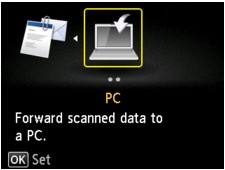
 Uwaga
Uwaga-
Jeśli na wyświetlaczu LCD pojawi się ekran gotowości do skanowania umożliwiający przekazywanie danych do komputera podłączonego przez złącze USB, naciśnij lewy przycisk Funkcja (Function), aby wyświetlić ekran wyboru miejsca zapisywania danych.
-
-
Wybierz opcję
 Dołącz do wiadom. e-mail. (Attach to E-mail), a następnie naciśnij przycisk OK.
Dołącz do wiadom. e-mail. (Attach to E-mail), a następnie naciśnij przycisk OK. -
Za pomocą przycisków

 wybierz komputer, do którego chcesz przesłać zeskanowane dane, a następnie naciśnij przycisk OK.
wybierz komputer, do którego chcesz przesłać zeskanowane dane, a następnie naciśnij przycisk OK.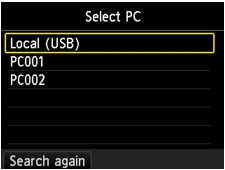
Wybierz opcję Lokalny (USB) (Local (USB)) dla komputera podłączonego za pośrednictwem kabla USB lub w przypadku komputera podłączonego do sieci wybierz komputer, do którego mają być przekazane dane.
Zostanie wyświetlony ekran gotowości skanowania.
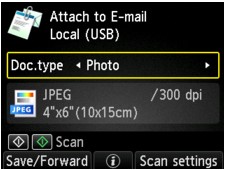
-
Wybierz typ dokumentu za pomocą przycisków

 .
.- Dokument (Document)
-
Skanuje oryginał umieszczony na płycie szklanej jako dane dokumentu, stosując ustawienia określone za pomocą opcji Ust. skanow. (Scan settings).
- Fotograficzna (Photo)
-
Skanuje oryginał umieszczony na płycie szklanej jako dane fotografii, stosując ustawienia określone za pomocą opcji Ust. skanow. (Scan settings).
-
Naciśnięcie prawego przycisku Funkcja (Function) umożliwia w razie potrzeby określenie ustawień.
 Wprowadzanie ustawień pozycji menu za pomocą panelu operacyjnego urządzenia
Wprowadzanie ustawień pozycji menu za pomocą panelu operacyjnego urządzenia -
Umieść oryginał na płycie szklanej.
 Uwaga
Uwaga-
Aby potwierdzić załadowanie oryginału, naciśnij środkowy przycisk Funkcja (Function).
-
-
Naciśnij przycisk Kolorowy (Color), aby rozpocząć skanowanie w kolorze lub przycisk Czarny (Black), aby rozpocząć skanowanie w czerni i bieli.
-
W przypadku wybrania na ekranie ustawień skanowania wartości JPEG dla opcji Format:
Urządzenie rozpocznie skanowanie, a zeskanowane dane zostaną przekazane do komputera i dołączone do wiadomości e-mail.
-
W przypadku wybrania na ekranie ustawień skanowania wartości PDF lub Compact PDF dla opcji Format:
Po zakończeniu skanowania zostanie wyświetlony ekran potwierdzenia z pytaniem o kontynuowanie skanowania.
Jeśli chcesz kontynuować, załaduj oryginał na płytę szklaną i rozpocznij skanowanie.
Jeśli nie chcesz kontynuować skanowania, naciśnij lewy przycisk Funkcja (Function). Zeskanowane dane zostaną przekazane do komputera i dołączone do wiadomości e-mail.
Zeskanowane dane zostaną przekazane do komputera i dołączone do wiadomości e-mail zgodnie z ustawieniami wybranymi w programie Canon IJ Scan Utility.
Informacje dotyczące wysyłania wiadomości e-mail znajdują się w instrukcji obsługi programu pocztowego.
Po zakończeniu skanowania zdejmij oryginał z płyty szklanej.
-
Gdy zostanie wyświetlony ekran wyboru programu:
-
W przypadku korzystania z systemu Windows 8, Windows 7 lub Windows Vista:
Po naciśnięciu przycisku Kolorowy (Color) lub Czarny (Black) może zostać wyświetlony ekran wyboru programu. W takim przypadku należy wybrać pozycję Canon IJ Scan Utility i kliknąć przycisk OK.
-
W przypadku korzystania z systemu Windows XP:
Po pierwszym naciśnięciu przycisku Kolorowy (Color) lub Czarny (Black) może zostać wyświetlony ekran wyboru programu. W takim przypadku wskaż program Canon IJ Scan Utility jako właściwą aplikację do użycia, zaznacz pole wyboru Zawsze używaj tego programu do otwierania tego typu plików (Always use this program for this action), a następnie kliknij przycisk OK. Po wykonaniu powyższych czynności program Canon IJ Scan Utility będzie uruchamiany automatycznie.

